Odprite fotografijo.
Jaz sem odprl fotografijo Medija :)
|
|||||
 |
|||||
|
|||||
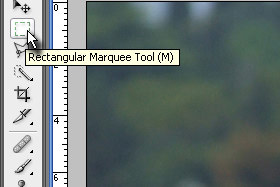
Izberite Rectangular Marquee Tool (bližnjica je tipka M).
|
|||||
|
|||||

Označite en del fotografije.
|
|||||
|
|||||
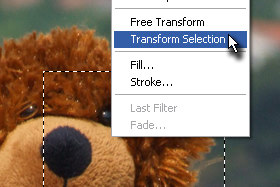
Kliknite na označeno z desnim miškinim gumbom in izberite Transform Selection.
|
|||||
|
|
|
|||||
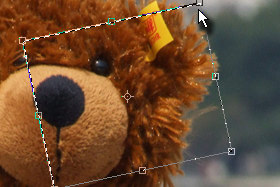
Sedaj pa z miško obrnite označitev okoli svoje osi (glej sliko) in nato potrdite s tipko ENTER, ko boste končali.
|
|||||
|
|||||
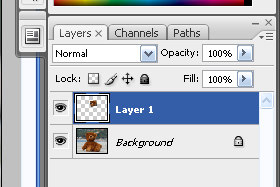
Pritisnite tipki CTRL + J, da boste označeno duplicirali.
|
|||||
|
|||||
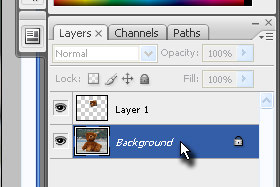
Označite ponovno Background layer (glej sliko).
|
|||||
|
|||||

Postopek označevanja bomo sedaj ponovili.
Označite sedaj drugi del fotografije. |
|||||
|
|||||
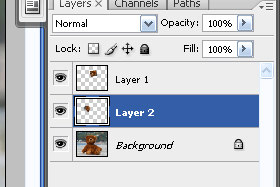
Pritisnite tipki CTRL + J, da boste označeno duplicirali.
|
|||||
|
|||||
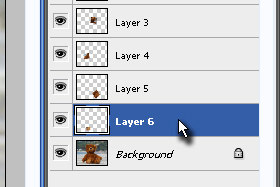
Ponovite postopek označevanja in dupliciranje nekajkrat, da boste imeli okoli 5-7 layerjev.
Potem pa imejte en layer označen (glej sliko). |
|||||
|
|||||
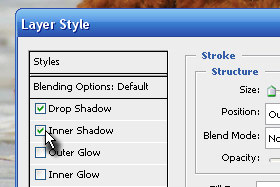
Kliknite zgoraj na Layer, Layer Style in izberite Drop Shadow...
V novem oknu imejte označeno Drop Shadow in Inner Shadow. Nastavitve za označena efekta naj bodo privzete. Ne zaprite še okna... |
|||||
|
|||||
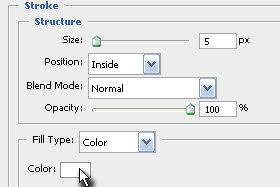
Označite Stroke in uporabite enake nastavitve kot jaz ter nato potrdite z gumbom OK.
|
|||||
|
|||||
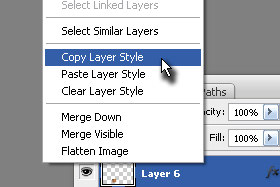
Sedaj na označeni layer kliknite z desnim miškinim gumbom in izberite Copy Layer Style.
|
|||||
|
|||||
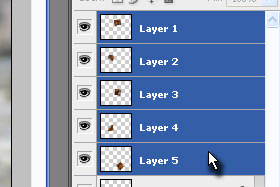
Sedaj označite vse ostale prej duplicirane layerje (glej sliko).
Držite tipko CTRL in klikajte po njih. |
|||||
|
|||||
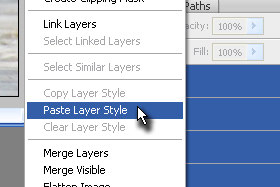
Kliknite na vse označene z desnim miškinim gumbom in izberite Paste Layer Style.
S tem ste kopiran efekt prilepili na vse layerje. |
|||||
|
|||||

Finito.
|
|||||

